在WPS文字中,我们将深入剖析形状工具的运用,以构建多元几何图形。
1、 打开wps2019,进入它的主界面中;
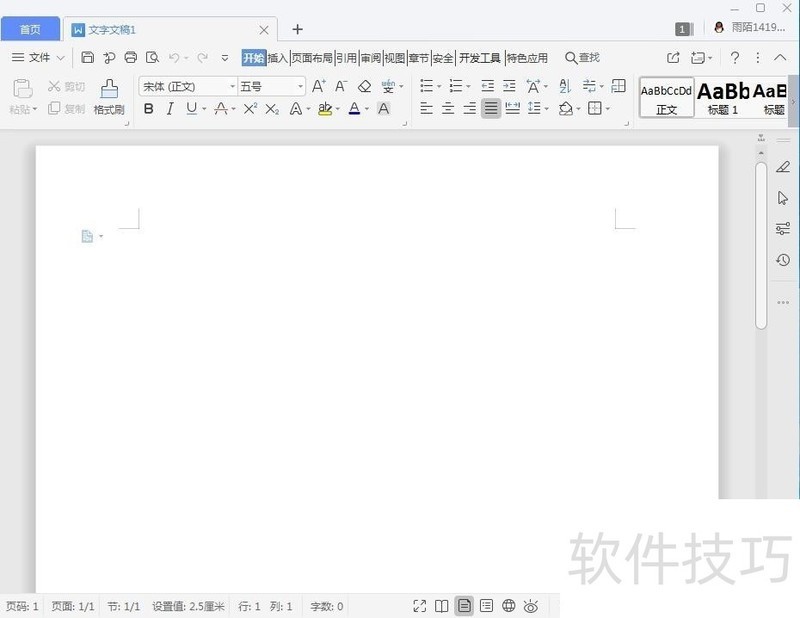
2、 点击插入菜单,选择形状工具;
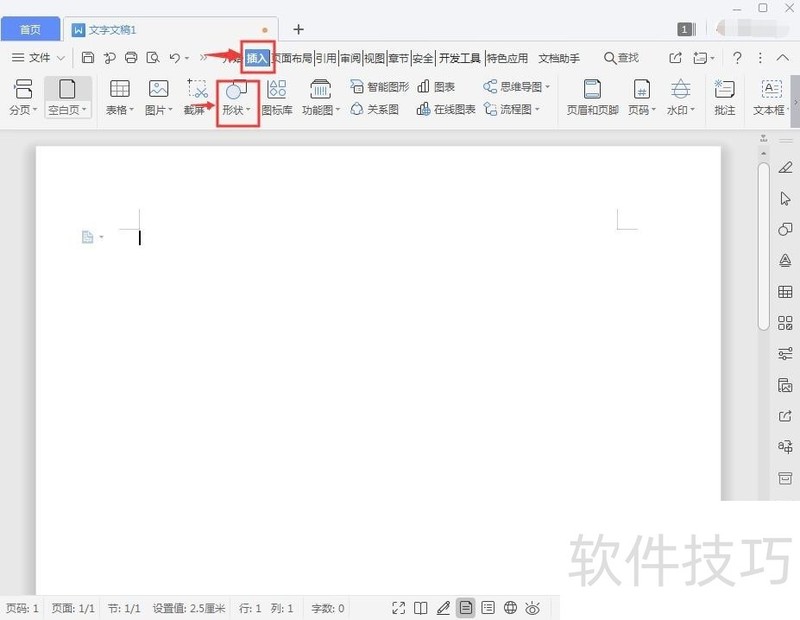
3、 打开形状库,在基本形状中点击半闭框;
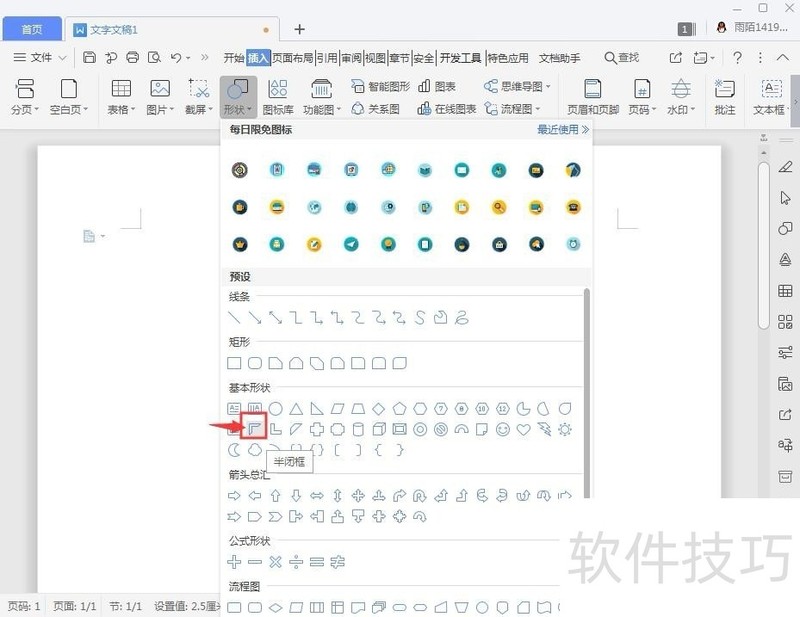
4、 鼠标变成十字形,按下鼠标左键不放,在编辑区中拖动鼠标,画出一个半闭框;
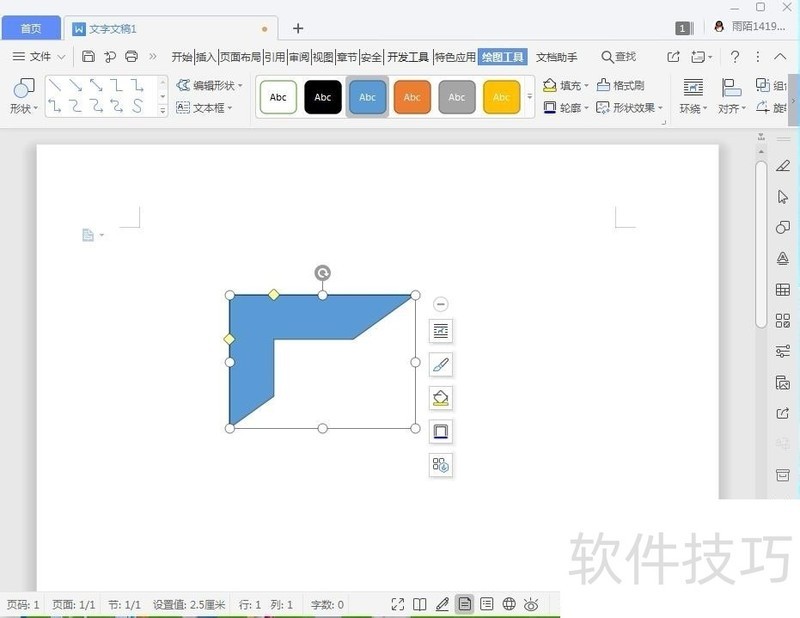
5、 用鼠标拖动右下角白色小圆形,可以调整好半闭框的整体大小;
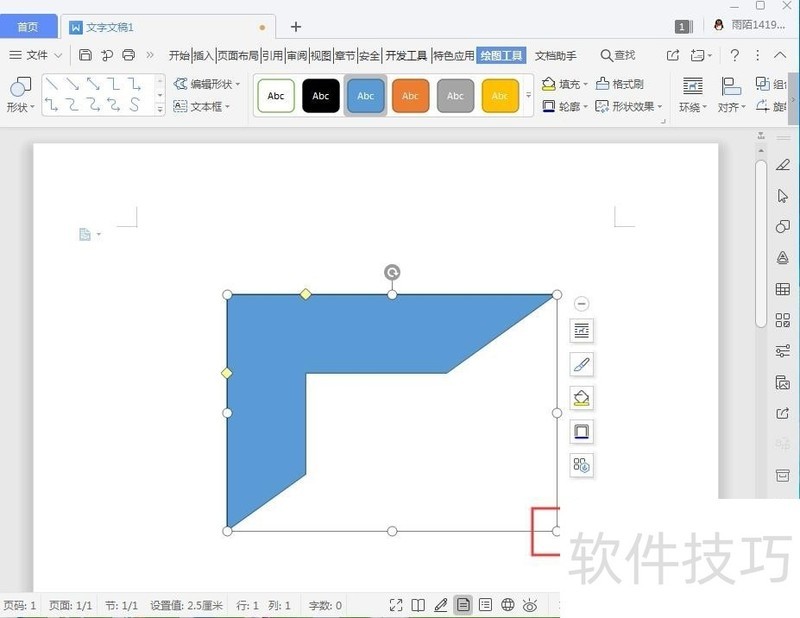
6、 用鼠标拖动左边上的黄色小菱形,可以调整半闭框上面部分的高度;
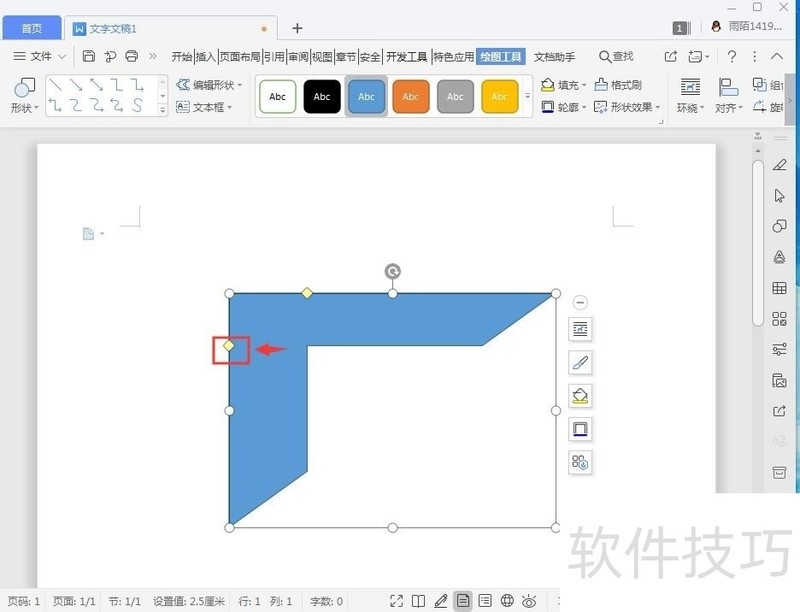
7、 用鼠标拖动上边上的黄色小菱形,可以调整半闭框左边部分的宽度;
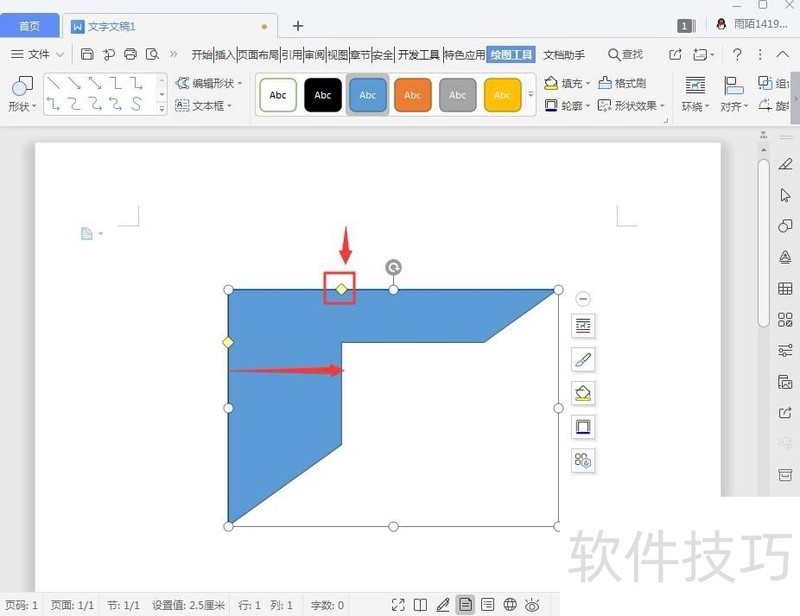
文章标题:如何在wps文字中创建半闭框并调整其大小
文章链接://www.hpwebtech.com/jiqiao/202163.html
为给用户提供更多有价值信息,ZOL下载站整理发布,如果有侵权请联系删除,转载请保留出处。
相关软件推荐
其他类似技巧
- 2024-10-15 17:26:02wps如何在word文档上增加制作柱状图?
- 2024-10-15 14:27:02在手机WPS文档中如何插入表格
- 2024-10-15 12:06:02WPS怎么不让别人编辑自己的文档
- 2024-10-15 11:38:02如何撤销工作表被保护
- 2024-10-15 09:50:02WPS设置页眉页脚的方法
- 2024-10-15 09:10:02WPS文档如何在页脚处设置页码
- 2024-10-15 08:08:02wps演示如何设置幻灯片的切换方式为“淡出”
- 2024-10-14 15:10:03wps图表坐标轴修改
- 2024-10-14 14:28:02WPS表格如何加入根式运算
- 2024-10-14 14:09:02wps ppt怎样制作动态柱形图
金山WPS Office软件简介
WPS大大增强用户易用性,供用户根据特定的需求选择使用,并给第三方的插件开发提供便利。ZOL提供wps官方下载免费完整版。软件特性:办公, 由此开始新增首页, 方便您找到常用的办公软件和服务。需要到”WPS云文档”找文件? 不用打开资源管理器, 直接在 WPS 首页里打开就行。当然也少不了最近使用的各类文档和各种工作状... 详细介绍»









